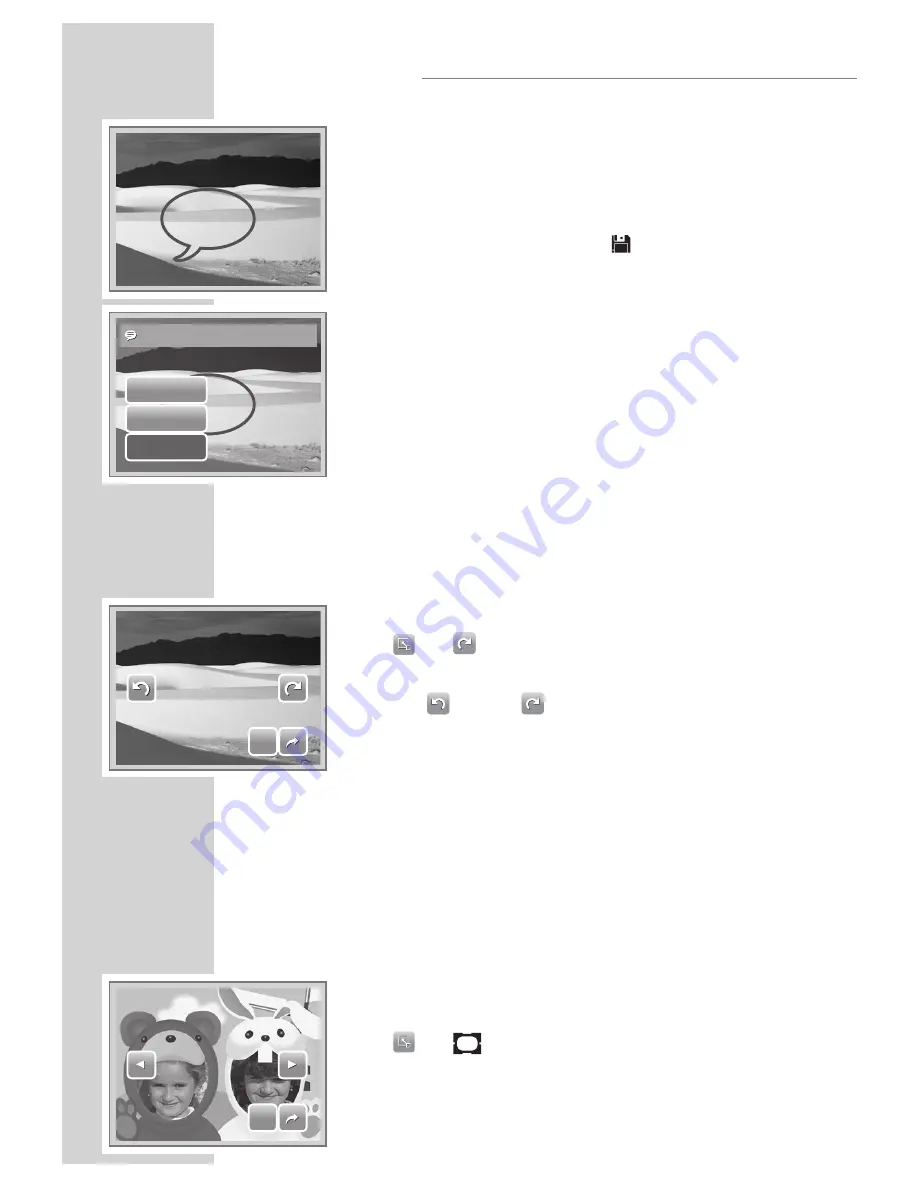
44
OYNATMA
5.
Not diyalogunu eklemek üzere LCD ekranda konuma
dokunun. Soldaki resme bakın.
6.
Tamamladığınızda araç çubuğunu görüntülemek için Dis
-
play (Ekran) düğmesine basın.
7.
Değişiklikleri kaydetmek için
»
«
simgesine dokunun.
8.
Aşağıdakilerden birisini seçin:
• Evet: Değişiklikleri yeni bir dosyaya kaydeder.
• Hayır: Değişiklikleri göz ardı eder.
• Üzerine yaz: Değişiklikleri geçerli dosyaya kaydeder
ve uygular.
Resimlerin Döndürülmesi
Döndürme fonksiyonu kaydedilen bir fotoğrafın yönünü değiş-
tirmenize olanak tanır. Bu fonksiyon yalnızca sabit resimler için
geçerlidir. Döndürülen resimler, geçerli dosya olarak kaydedilir.
1.
Döndürülecek resmi görüntüleyin.
2.
»
«
>
»
«
öğelerine dokunun.
3.
Resmi saatin tersi yönde/saat yönünde 90° döndürmek
için
»
«
veya
»
«
simgesine dokunun. İstenen yön
elde edilinceye kadar simgelere ardı ardına dokunun.
LCD ekrandaki ön izleme eşzamanlı olarak değişir.
4.
Değişiklikleri uygulayıp kaydetmek için SET (AYAR)
seçeneğine dokunun.
Fotoğraf Çerçevesi Eklenmesi
Daha sanatsal bir etki için Fotoğraf Çerçevesi fonksiyonunu kul
-
lanarak sabit resimlerinizi çerçeveleyebilirsiniz. Bu fonksiyon
yalnızca sabit resimler için geçerlidir. Ancak 16:9 HD çözünürlükte
çekilen resimler için fotoğraf çerçevesi kullanılamaz.
1.
Fotoğraf çerçevesi eklemek istediğiniz resmi görüntül
-
eyin.
2.
»
«
>
»
«
öğelerine dokunun. LCD ekranda çerçeve
-
lenen resim gösterilir.
3.
Fotoğraf çerçevesi seçenekleri arasında dolaşmak için
»
«
veya
»
«
öğesine dokunun.
Farklı Kyd
Evet
Hayır
Üzerine Yaz?
SET
SET
SET
SET
Содержание GSC 510
Страница 1: ...DİJİTAL FOTOĞRAF MAKİNESİ KULLANIM KILAVUZU GSC 510 tr en ...
Страница 122: ...60 ...
















































